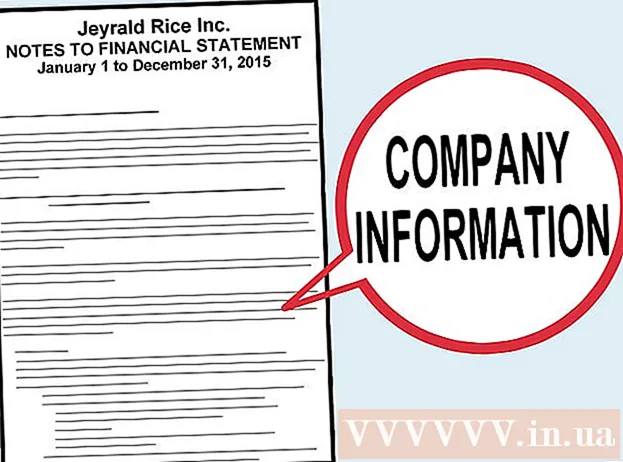Författare:
Alice Brown
Skapelsedatum:
27 Maj 2021
Uppdatera Datum:
25 Juni 2024

Innehåll
Twitter är ett användbart verktyg för både företag och allmänna användare. Till skillnad från en traditionell blogg kan Twitter skicka meddelanden, så kallade "tweets", upp till 140 tecken. Många av de 300 miljoner Twitter -användare skickar Twitter -meddelanden från smartphones och datorer. Om du vill använda Twitter som ett sätt att uppdatera din blogg eller webbplatsinformation finns det ett enkelt sätt att göra det. Även om många webbplatser har inbyggd Twitter -funktionalitet har Twitter.com också skapat en Twitter -ikon som kan vara inbäddad i din webbplats HTML -kod. Den här artikeln visar dig hur du lägger till Twitter på din webbplats eller blogg.
Steg
 1 Om du inte vet hur din webbplats fungerar, be en webbutvecklare eller programmerare om hjälp. I de flesta fall måste du ha viss kunskap om HTML för att korrekt placera ett Twitter -block på din webbplats eller blogg.
1 Om du inte vet hur din webbplats fungerar, be en webbutvecklare eller programmerare om hjälp. I de flesta fall måste du ha viss kunskap om HTML för att korrekt placera ett Twitter -block på din webbplats eller blogg.  2 Logga in på administratörens kontrollpanel på din webbplats eller blogg. Innan du skapar ditt eget Twitter -märke, kontrollera om din webbplatsmall innehåller Twitter -funktionen. Många webbplatser som WordPress har det här alternativet och finns på administratörens kontrollpanel.
2 Logga in på administratörens kontrollpanel på din webbplats eller blogg. Innan du skapar ditt eget Twitter -märke, kontrollera om din webbplatsmall innehåller Twitter -funktionen. Många webbplatser som WordPress har det här alternativet och finns på administratörens kontrollpanel. - Om du använder WordPress -plattformen loggar du in på kontrollpanelen och går till fliken "Visa". Klicka på knappen "Widgets". Dra Twitter -genvägen till den del av webbplatsen där du vill visa Twitter -ikonen. Detta är vanligtvis högst upp till höger på sidan. Ange adressen till din Twitter -sida, välj titeln och antalet tweets som du vill ska visas på din webbplats.
 3 Öppna en ny webbläsarflik, gå till Twitter.com och logga in på din profil. Om din webbplats inte har möjlighet att automatiskt lägga till Twitter kan du fortfarande göra detta genom att välja ett av Twitter -ikonalternativen.
3 Öppna en ny webbläsarflik, gå till Twitter.com och logga in på din profil. Om din webbplats inte har möjlighet att automatiskt lägga till Twitter kan du fortfarande göra detta genom att välja ett av Twitter -ikonalternativen.  4 Titta på Twitter -rutan till vänster eller höger på skärmen. Klicka på Resurser. Du kommer till en sida som heter Knappar, widgetar, logotyper och mer.
4 Titta på Twitter -rutan till vänster eller höger på skärmen. Klicka på Resurser. Du kommer till en sida som heter Knappar, widgetar, logotyper och mer.  5 Klicka på knappen "Widgets". Klicka sedan på "Min webbplats". Läs en kort beskrivning av de typer av Twitter -genvägar du kan lägga på din webbplats och klicka sedan på knappen Profil, Sök, Favoriter eller Lista.
5 Klicka på knappen "Widgets". Klicka sedan på "Min webbplats". Läs en kort beskrivning av de typer av Twitter -genvägar du kan lägga på din webbplats och klicka sedan på knappen Profil, Sök, Favoriter eller Lista. - De flesta föredrar att använda profilwidgets. Detta kommer bara att lägga upp dina tweets, inte dina följares tweets.Detta ger dig maximal kontroll över vad dina webbplatsbesökare kommer att se.
 6 Klicka på alla alternativ på fliken "Inställningar för dina profilwidgets". Du kan välja ditt användarnamn, antal tweets, färgen på din Twitter -tagg, storlek och så vidare. Varje ändring du gör kommer att återspeglas i HTML -koden för Twitter -genvägen.
6 Klicka på alla alternativ på fliken "Inställningar för dina profilwidgets". Du kan välja ditt användarnamn, antal tweets, färgen på din Twitter -tagg, storlek och så vidare. Varje ändring du gör kommer att återspeglas i HTML -koden för Twitter -genvägen. - Du kan se ett exempel på hur din Twitter -genväg skulle se ut på höger sida av skärmen. Välj färger och storlekar på etiketten baserat på din webbdesign.
 7 Klicka på Testa eller Slutför och ta tag i koden. När koden är genererad, kopiera den. Se till att fånga varje karaktär, annars fungerar din Twitter -genväg kanske inte.
7 Klicka på Testa eller Slutför och ta tag i koden. När koden är genererad, kopiera den. Se till att fånga varje karaktär, annars fungerar din Twitter -genväg kanske inte.  8 Gå tillbaka till adminpanelen för din blogg eller webbplats. Välj det område på din webbplats där du vill att Twitter -genvägen ska visas. Klistra in HTML -koden på en lämplig plats på webbplatsen.
8 Gå tillbaka till adminpanelen för din blogg eller webbplats. Välj det område på din webbplats där du vill att Twitter -genvägen ska visas. Klistra in HTML -koden på en lämplig plats på webbplatsen. - Om din webbplats är lätt att administrera bör den ha en enkel redigerare på administratörssidan. Hitta fliken eller avsnittet HTML -kod. Klistra in HTML -koden för Twitter -genvägen i det här avsnittet.
 9 Spara ändringar på din webbplats. Om du vill göra ändringar i Twitter -genvägen i framtiden måste du gå tillbaka till Twitter -sidan och upprepa samma process för att skapa en ny HTML för genvägen.
9 Spara ändringar på din webbplats. Om du vill göra ändringar i Twitter -genvägen i framtiden måste du gå tillbaka till Twitter -sidan och upprepa samma process för att skapa en ny HTML för genvägen.
Vad behöver du
- Webbprogrammerare / IT -specialist
- webbläsare
- Twitter -konto
- Tillgång till kontrollpanelen på en webbplats eller blogg